티스토리 뷰
esim을 사용하면서 한 스마트폰으로 2개의 전화번호를 사용할 수 있습니다. 그중 갤럭시 스마트폰으로 투 넘버 서비스나 esim을 통한 두 개의 번호를 사용하고 있다면 "듀얼 메신저" 기능과 "보안 폴더" 앱을 통해서 카카오톡 계정을 총 3개까지 만들 수 있습니다. 업무용과 개인용, 그리고 개인 보안용 계정을 따로 관리하고 싶다면 아래의 정리 글을 참고해보기 바랍니다.
갤럭시 듀얼 메신저 기능 사용 방법
갤럭시는 기본 기능으로 "듀얼 메신저" 기능을 추가했습니다. 카카오톡뿐만 아니라 페이스북, Whatsapp 등 전화번호로 계정을 생성하는 SNS에서 2개의 계정을 생성할 수 있도록 도와줍니다. "듀얼 메신저" 기능을 활성화하게 되면 카카오톡 앱 아이콘이 2개가 생성되고, 구분이 될 수 있도록 아이콘 우측 하단에 배지로 표시가 됩니다.
▼갤럭시 스마트폰에서 [설정] - [유용한 기능] 항목을 선택합니다.
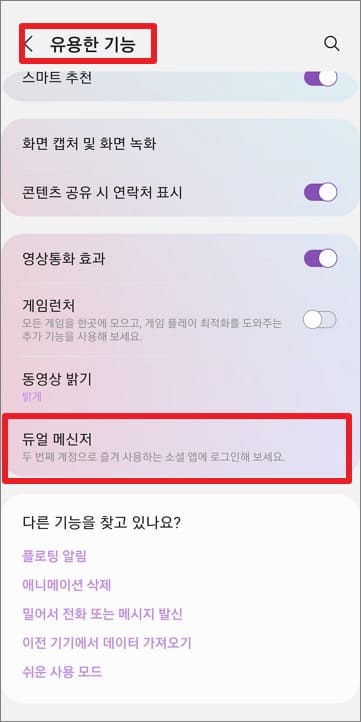
▼듀얼 계정을 사용하고 싶은 앱을 선택해서 활성화해줍니다. 듀얼 앱이 설치되는 동안 주의 사항을 확인합니다.

▼새롭게 생긴 카카오톡 듀얼 앱을 실행하고 두 번째 전화번호로 인증한 뒤 계정을 생성합니다.
만약 두 개의 번호를 가지고 있지 않더라도 갤럭시 스마트폰의 "보안 폴더"를 사용해서 카카오톡 계정을 추가로 만들 수 있습니다. 결과적으로 "듀얼 메신저" 기능까지 활용한다면 한 개의 스마트폰으로 3개의 카카오 계정을 분리해서 사용할 수 있습니다.
갤럭시 보안 폴더 카카오톡 계정 생성
갤럭시의 보안 폴더는 이미지, 동영상, 연락처 등 모든 파일들을 한 번 더 인증 절차를 거쳐 조금 더 중요한 정보들을 저장할 수 있도록 도와줍니다. 보안 폴더의 사용법부터 카카오톡 앱 추가까지 한 번에 정리합니다.
- 갤럭시 스마트폰의 [설정] - [생체 인식 및 보안] 항목으로 진입합니다.
- 하단으로 내려 카테고리 중 [보안 폴더]를 선택합니다. 처음 보안 폴더를 생성하는 것이라면 추가로 권한 부여와 잠금 방식을 설정해야 합니다.
- 보안 폴더를 실행하고 우측 상단에 있는 [+ 모양 아이콘]을 눌러 앱을 추가합니다.
- 검색란에 "카카오톡" 또는 보안폴더에 설치하고 싶은 앱 명을 검색한 뒤 추가합니다.
- 앱을 실행해서 전화번호 인증 절차를 거쳐 추가로 카카오톡 계정을 생성 또는 로그인합니다.
'IT > 스마트폰' 카테고리의 다른 글
| 갤럭시 스마트폰 개통일 확인 방법 (0) | 2022.10.18 |
|---|---|
| 아이폰의 개통일과 구입일 확인하는 방법 (0) | 2022.10.17 |
| 아이폰 홈 화면 "검색" 아이콘 없애기 방법 (0) | 2022.10.11 |
| 아이폰 환율 위젯 추가 방법과 종목 추가 방법 (0) | 2022.10.11 |
| 아이폰 접사 촬영 방법과 지원 모델, 팁 총 정리 (0) | 2022.10.10 |

